
Symbolische Links (Symlinks) Sind im Wesentlichen Verknüpfungen zu einer anderen Datei oder einem anderen Ordner. Wenn Sie viele symbolische Links verwenden, möchten Sie möglicherweise schnell eine vollständige Liste von ihnen als Referenz rendern. Hier ist wie.
Was sind symbolische Links?
Symbolische Links sind Bezugspunkte für andere Daten und Ordner . Stellen Sie sich ein, um eine Datei oder einen Ordner zu kopieren und zu einfügen, aber anstelle des Duplizierens dieses Inhalts wird er einfach auf die Quelldatei oder den Ordner zurückgeleitet und geöffnet, wenn ergänge erfolgt ist. Das spart viel wertvoller Lagerraum und können auch Workflows in bestimmten Situationen rationalisieren.
Es gibt zwei Arten von symbolischen Links, die Sie kennen müssen: Hard Symlinks und Soft Symlinks. Beide Referenz Eine angegebene Datei oder Ordner, aber wenn auf ein Soft-Symlink zugegriffen wird, leitet das System, an dem die Datei oder der Ordner lebt, während harte Links das System denkt, dass das Symlink die eigentliche Datei oder den Ordner ist.
VERBUNDEN: [fünfzehn] 7 Möglichkeiten, den Festplattenspeicher auf Windows frei aufzuführen [fünfzehn]
So zeigen Sie eine Liste der symbolischen Links an
Sie können eine Liste der symbolischen Links von anzeigen einen Befehl ausführen in der Eingabeaufforderung. Öffnen Sie die Eingabeaufforderung, indem Sie auf das Suchsymbol in der Windows-Taskleiste klicken, "Command Prompt" in das Suchfeld eingeben, und klicken Sie in den Suchergebnissen auf "Eingabeaufforderung".
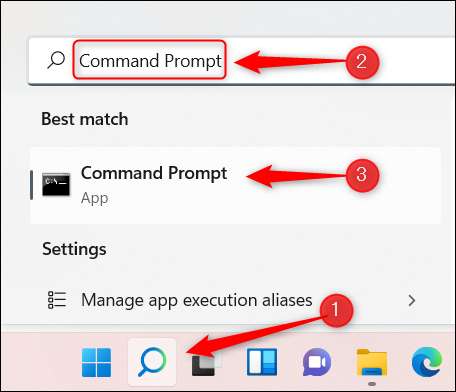
Führen Sie in der Eingabeaufforderung diesen Befehl aus:
Dir / Al / s C: \
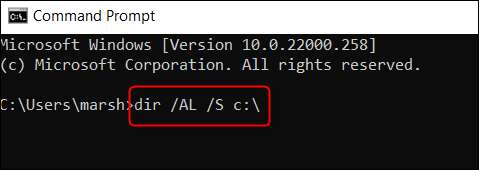
Eine Liste aller symbolischen Links im Verzeichnis C: \ wird zurückgegeben. Sie können das Verzeichnis ändern, indem Sie ersetzen
C:\
Mit welchem Verzeichnis möchten Sie eine Liste symbolischer Links abrufen. Wenn Sie beispielsweise eine Liste von Symlinks in das Verzeichnis D: \ erhalten möchten, würden Sie ausgeführt werden:
Dir / Al / s D: \
Das ist alles dazu.
Wenn Sie eine Liste der symbolischen Links auf Ihrem PC anzeigen, wissen Sie wahrscheinlich schon So erstellen und verwenden Sie sie , sowie. Dies ist jedoch kein Windows-Objekt, das Sie auch erstellen und verwenden können Mac oder Linux .
VERBUNDEN: [fünfzehn] So erstellen und verwenden Sie symbolische Links (aka Symlinks) auf Linux [fünfzehn]






